如果您想要列印有許多列印頁面的 工作表 ,您可以設定選項,在每一頁上列印工作表的標題或標題。
Excel 會 自動提供欄 標題, (A、B、C) 和列 (1、2、3) 。 在工作表中輸入 標題 (title) 以說明欄和列的內容。 例如,在下圖中, [投影 ] 是列標題,而 第二季 QTR 則是欄標題。
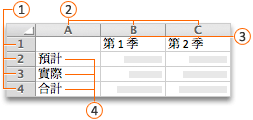




列印列名和欄名
-
按一下工作表。
-
在 [版面配置] 索引標籤的 [工作表選項] 群組中,選取 [標題] 底下的 [列印] 複選框。
![在 [版面配置] 索引標籤的 [標題] 底下,選取 [列印]](https://support.content.office.net/zh-tw/media/8313ee94-6378-49e8-8677-fa32ad7aa7b0.png)
-
按一下 [檔案] 功能表上的 [列印]。
您可以在預覽窗格中查看工作表的列印方式。
在每一頁上列印列或欄標題
-
按一下工作表。
-
在 [ 版面配置 ] 索引標籤的 [ 版面設定 ] 群組中,按兩下 [ 版面設定]。
![在 [版面配置] 索引標籤上選取 [版面設定]](https://support.content.office.net/zh-tw/media/180ca913-3595-4b6a-8603-384c222e1332.png)
-
在 [列印標題] 底下,按兩下 [列] 以在頂端重複 ,或按兩下 [ 欄] 以在左側重複 ,然後選取包含您要重複之標題的欄或列。
-
按一下 [確定]。
-
按一下 [檔案] 功能表上的 [列印]。
您可以在預覽窗格中查看工作表的列印方式。










